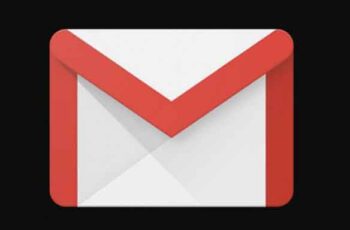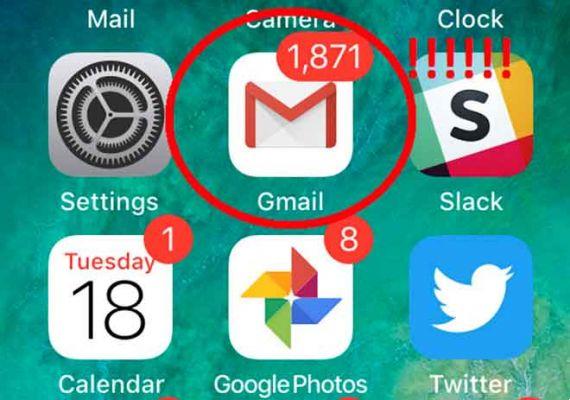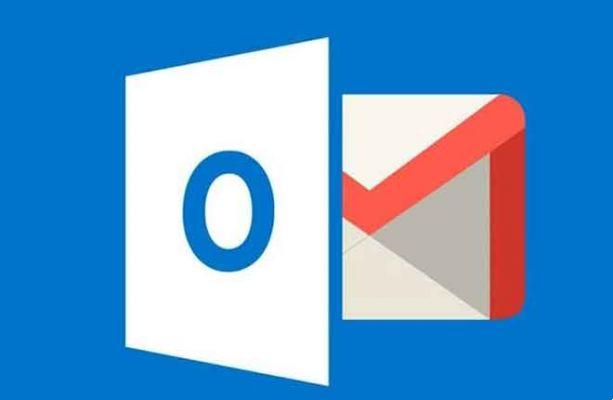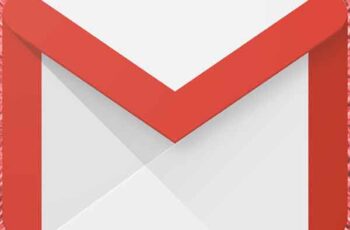
Lorsque votre boîte de réception est pleine d'e-mails non lus, marquer tous les messages comme lus peut vous aider. Vous pouvez marquer tous les e-mails comme lus dans votre compte Gmail. Dans la version de bureau de Gmail, il existe deux méthodes pour marquer tous les e-mails comme lus : via la barre de recherche ou "Sélectionner tout". Sur l'application mobile, vous pouvez marquer les e-mails comme lus un par un, pas en masse.
Soit parce que vous revenez de vacances, soit parce que vous souhaitez avoir votre boîte de réception sous contrôle sans tout supprimer, marquer les e-mails comme lus dans Gmail peut être un bon point de départ pour reprendre votre espace numérique.
Notez cependant que vous pouvez marquer tous vos e-mails comme lus uniquement dans la version de bureau de Gmail. Dans l'application mobile, vous pouvez marquer les messages comme lus uniquement un par un. Voici comment marquer tous les e-mails comme lus.
Comment marquer tous les e-mails comme lus dans Gmail sur ordinateur
Vous avez deux possibilités : utiliser la barre de recherche ou l'option Tout sélectionner.
Utilisation de la barre de recherche
- Accédez au site Web de Gmail et connectez-vous si nécessaire.
- Digitare étiquette: boîte de réception est: non lu dans la barre de recherche, située en haut de l'écran.
- appuyer sur Entrer. Vous verrez alors apparaître tous vos emails non lus.
- Cliquez sur carotte au fond à côté du boîte sélectionner en haut de la liste des e-mails et appuyez sur tous.
- S'il apparaît, faites-le cliquez su Sélectionnez toutes les conversations qui correspondent aux résultats dans le bandeau en haut de l'écran.
- Cliquer sur trois points à droite du menu au-dessus des e-mails sélectionnés et choisissez Marquer comme lu.
Comment trouver le dossier Gmail Spam
Utilisation de l'option "Tout sélectionner"
- Prix sur carotte au fond à côté du Sélectionner la case dans la barre d'outils en haut et choisissez tous.
- Sélectionnez l'icône Marquer comme lu de la barre d'outils en haut. Cela ressemble à une enveloppe ouverte.
Pour aller plus loin:
- Comment changer votre mot de passe Gmail
- Comment créer des dossiers dans Gmail
- Comment bloquer les e-mails sur Gmail
- Comment créer un modèle dans Gmail
- Comment changer votre nom et votre adresse e-mail dans Gmail